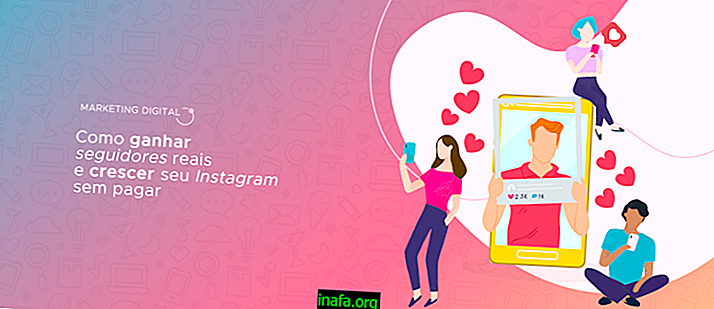Kako koristiti snimku zaslona Windows 10
Mnogi ljudi danas trebaju koristiti raznovrsni softver za snimanje zaslona kako bi snimili sadržaj svog zaslona računala, bilo za snimanje igranja ili za video demonstracije ili vježbe.
Srećom, Windows 10 je izvorno donio značajku snimanja zaslona, omogućujući korisniku da više ne treba vanjske programe u tu svrhu. Problem je u tome što gotovo nitko ne poznaje ovu novu funkciju i na kraju je ne koristi. Ako želite znati kako koristiti Windows 10 snimak zaslona bez poteškoća, samo pogledajte naš tutorial u nastavku.
Korištenje zaslona sustava Windows 10
Prvo, važno je napomenuti da je ova značajka razvijena s obzirom na igrače platforme Xbox (Microsoftova linija video igara). To je zato što je igračima tako uobičajeno da žele snimati i dijeliti svoje poteze sa svojim prijateljima ili široj javnosti na Internetu.
Ipak jednostavno možemo bez ikakvih poteškoća koristiti snimku zaslona za bilo što na našem računalu. Prvo, morat ćete otvoriti startni izbornik i potražiti opciju "Xbox" između okvira na lijevoj strani zaslona. Ako ne pronađete tu mogućnost, samo upišite "Xbox" u traku za pretraživanje.

Morat ćete unijeti Microsoftovu prijavu za e-poštu jer možete otključati korisnika sustava Windows 10 svaki put kada uključite računalo. Ako nemate račun na Xboxu, Windows će vam brzo pristupiti i pokrenuti ga, a kasnije možete promijeniti ako želite.

Otvorena aplikacija Xbox pomaknite se do zaslona koji želite snimiti i istovremeno pritisnite tipku Windows i G. Od vas će se pitati je li to za igru, na što jednostavno odgovorite "Da, ovo je igra". Ovo će otvoriti mali prozor s opcijama za fotografiranje vašeg zaslona, započinjanje snimanja ili pregled postavki.

Da biste bolje kontrolirali kako će izgledati vaš snimak, kliknite postavke da biste promijenili sve što mislite da je potrebno prema vašim željama. Možete omogućiti snimanje u pozadini, postaviti maksimalno vrijeme snimanja i odabrati želite li vidjeti tajmer snimanja u kutu zaslona ili ne.

Svim načinom na koji želite, možete započeti svoje snimke u istom malom izborniku koji smo ranije spomenuli. Možete ga otvoriti u bilo kojem trenutku pomoću iste prečice koju smo naučili upravo sada, što stvari znatno olakšava.
Nakon što aplikaciju upotrebljavate za ispis ili snimanje svega što želite na svom zaslonu, slike i video datoteke možete pronaći u samoj aplikaciji Xbox (što će vam dati mogućnost pregledavanja ili otvaranja u svojoj mapi) ili možete brzo pristupiti mapi u koju su spremljene i pohranjene.

Odredište ove mape je vrlo jednostavno pronaći: idite na "C:" u "Moje računalo", idite u mapu "Korisnici", potražite svoje ime među prikazanim korisnicima, idite u mapu "Video" i otvorite mapu „uhvatiti”.

Tu će se stvoriti svi vaši mediji s funkcijom snimanja zaslona, tako da možete kopirati i uređivati te datoteke na bilo koji način!
Jeste li vam se svidjeli naši savjeti o korištenju izvornog zaslona za snimanje u sustavu Windows 10? Zato ne zaboravite ostaviti svoj komentar govoreći nam je li udžbenik radio s vama ili imate li pitanja u vezi s gore opisanim postupkom!